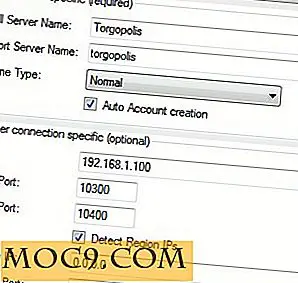Một phân tích sử dụng đĩa tuyệt vời khác cho khối lượng
Đừng để sự đơn giản của cái tên đánh lừa bạn, Free Disk Analyzer bởi Extensoft đang đóng gói rất nhiều tính năng.
Trong một bài trước, tôi đã nói về một công cụ phân tích sử dụng đĩa tuyệt vời được gọi là TreeSize Free để tóm tắt trực quan cách đĩa của bạn đang được sử dụng như thế nào. Disk Analyzer miễn phí thực hiện một nhiệm vụ tương tự, tuy nhiên nó cũng có một số tính năng bổ sung và một số đồ họa tốt hơn.
Trong hướng dẫn này tôi sẽ cho bạn thấy những gì Free Disk Analyzer là tất cả về và chúng tôi sẽ xem xét một số bức ảnh so sánh với TreeSize miễn phí.
Cài đặt
Bắt đầu bằng cách tải xuống gói cài đặt cho Free Disk Analyzer từ trang web ExtenSoft. Giống như hầu hết các ứng dụng mà chúng tôi xem xét, trình cài đặt cho Free Disk Analyzer rất dễ sử dụng. Chỉ cần thực hiện các bước bằng trình hướng dẫn cài đặt và bạn sẽ thiết lập và chạy trong chưa đầy một phút.
Bạn có thể cài đặt Trình phân tích đĩa miễn phí bằng một số ngôn ngữ bao gồm tiếng Anh, tiếng Pháp, tiếng Hà Lan, tiếng Đức và tiếng Nga.


Sử dụng
Sau khi hoàn thành cài đặt và khởi chạy Free Disk Analyzer, bạn sẽ thấy một cửa sổ tương tự như tôi đã trình bày bên dưới. Ảnh này cho phép phân tích mức sử dụng đĩa nhanh chóng và nhanh chóng theo thể tích.

Để bắt đầu hoặc cập nhật phân tích, hãy nhấp vào Phân tích trong thanh trình đơn. Sau khi được chọn, "Đang tiến hành phân tích ..." sẽ hiển thị trên thanh trạng thái ở dưới cùng.
Bằng cách nhấp đúp vào một ổ đĩa hoặc bằng cách sử dụng cây trong ngăn bên trái, bạn có thể đi sâu vào các khu vực lưu trữ cụ thể. Trong ví dụ sau, bạn có thể thấy một so sánh của ổ D của tôi bằng cách sử dụng Free Disk Analyzer và TreeSize Free. Các con số hơi lệch, nhưng tôi sẽ nói rằng chúng đủ gần nhau để chính xác. Theo dự kiến, cả hai ứng dụng đều cho kết quả tương tự, tuy nhiên Free Disk Analyzer (ở bên trái) thực sự tỏa sáng từ quan điểm GUI.


So sánh tiếp theo cho thấy một mũi khoan xuống vào thư mục lưu trữ, là người tiêu dùng lớn nhất của không gian lưu trữ trên ổ đĩa đó. Một lần nữa, Free Disk Analyzer thực sự tỏa sáng từ một quan điểm hiển thị đồ họa. Tuy nhiên cả hai ứng dụng đều chính xác và sẽ hoàn thành công việc.


Nhấp vào tab Tệp lớn nhất, ở cuối cửa sổ, sẽ mang lại danh sách các tệp đang tiêu tốn nhiều dung lượng nhất cho thư mục và thư mục con bạn đã chọn. Nhìn vào Program Files, bạn có thể thấy rằng các thư mục Assassin's Creed và Unreal Tournament 3 của tôi là những người tiêu dùng lớn nhất trong không gian ổ cứng. Yikes!

Kiểm tra tab Thư mục lớn nhất sẽ giúp bạn phân tích kích thước thư mục con. Như dự kiến từ cảnh quay trước, hai thư mục trò chơi của tôi là thủ phạm lớn nhất đối với rác thải không gian.

Suy nghĩ cuối cùng
Như bạn có thể thấy, chức năng của Free Disk Analyzer về cơ bản là những gì bạn mong đợi từ bất kỳ ứng dụng nào yêu cầu phân tích mức tiêu thụ không gian. Những gì chương trình này xuất sắc là thực sự trong bài thuyết trình.
Nếu phong cách là điều của bạn, sau đó tôi mạnh mẽ khuyến khích bạn để có được một bản sao của ứng dụng này ngay hôm nay! Bạn sẽ không thất vọng.
Bạn có công cụ phân tích sử dụng đĩa yêu thích khác không? Hãy cho chúng tôi biết trong phần bình luận, chúng tôi rất muốn nghe về nó!


![Ai nên chịu trách nhiệm bảo vệ quyền riêng tư trên web? [Thăm dò ý kiến]](http://moc9.com/img/poll-result-chromecast.png)